當(dāng)前位置:首頁 > 幫助中心 > 如何u盤重裝系統(tǒng)win7,筆記本如何u盤重裝系統(tǒng)win7
如何u盤重裝系統(tǒng)win7,筆記本如何u盤重裝系統(tǒng)win7
大家好,我是大白菜小編。在我們使用電腦的過程當(dāng)中,經(jīng)常會遇到系統(tǒng)崩潰的情況,此時我們就需要對電腦的系統(tǒng)進(jìn)行重裝。重裝系統(tǒng)的方法有很多,其中有一項比較簡單的方法就是用u盤重裝系統(tǒng)。而我們在準(zhǔn)備利用u盤重裝系統(tǒng),自然是要先制作一個u盤啟動盤,但今天著重將后續(xù)的操作。下面就和小編一起來看看如何u盤重裝系統(tǒng)win7吧。
筆記本如何u盤重裝系統(tǒng)win7
一、大白菜u盤制作
1、首先,下載大白菜u盤啟動盤制作工具最新版,并準(zhǔn)備好鏡像系統(tǒng)和查詢該電腦型號的U盤啟動快捷鍵。

2、打開大白菜制作工具,默認(rèn)設(shè)置,點擊一鍵制作,耐性等待即可。

3、完成大白菜U盤啟動盤制作后,將鏡像系統(tǒng)下載到U盤啟動盤中,或者保存在除系統(tǒng)盤外的其他分區(qū)中。
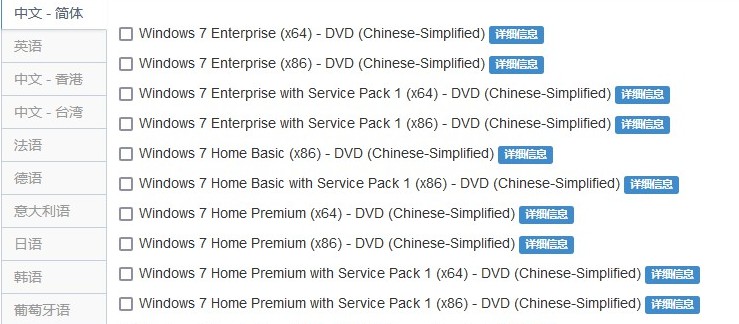
二、大白菜u盤啟動設(shè)置
1、將制作好的大白菜U盤啟動盤接入電腦,重啟電腦時,快速按下U盤啟動快捷鍵,進(jìn)入啟動設(shè)置界面,使用上下方向鍵選中U盤,按下回車鍵。
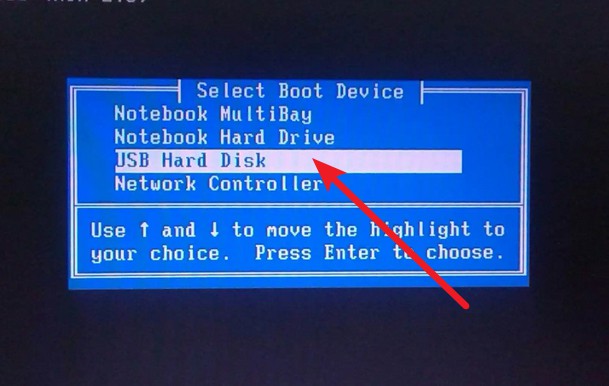
2、進(jìn)入大白菜winpe主菜單,選擇【1】Win10X64PE(2G以上內(nèi)存),再次按下回車鍵進(jìn)入winpe桌面。
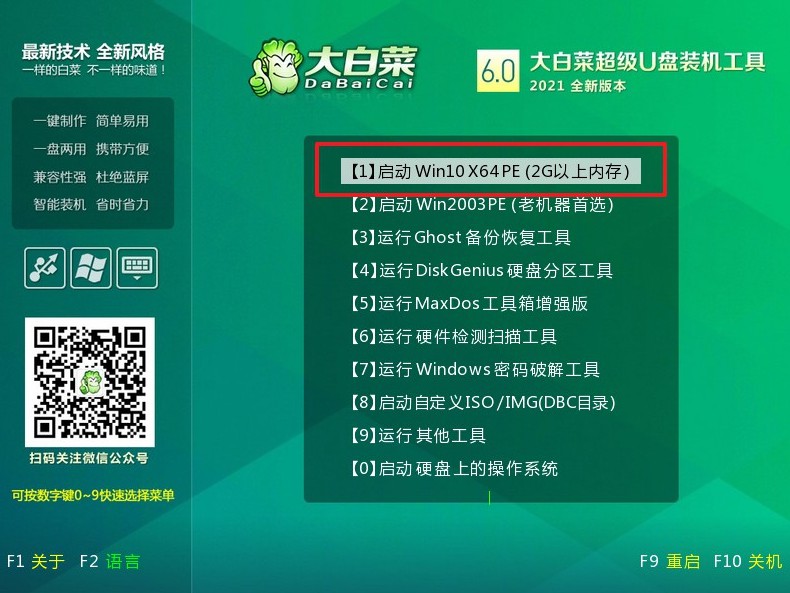
三、大白菜u盤重裝系統(tǒng)win7
1、進(jìn)入桌面后,找到并打開大白菜一鍵裝機(jī)工具,如圖所示,點擊“執(zhí)行”繼續(xù)操作。
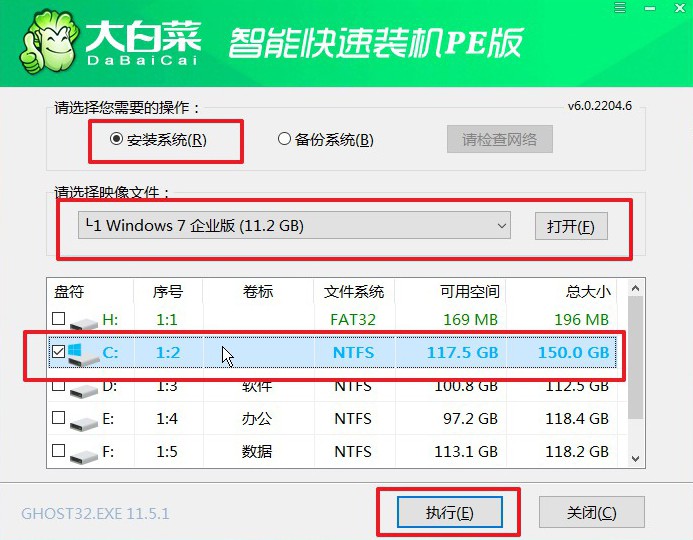
2、出現(xiàn)“一鍵還原”窗口,建議默認(rèn)勾選,點擊“是”進(jìn)入下一步。
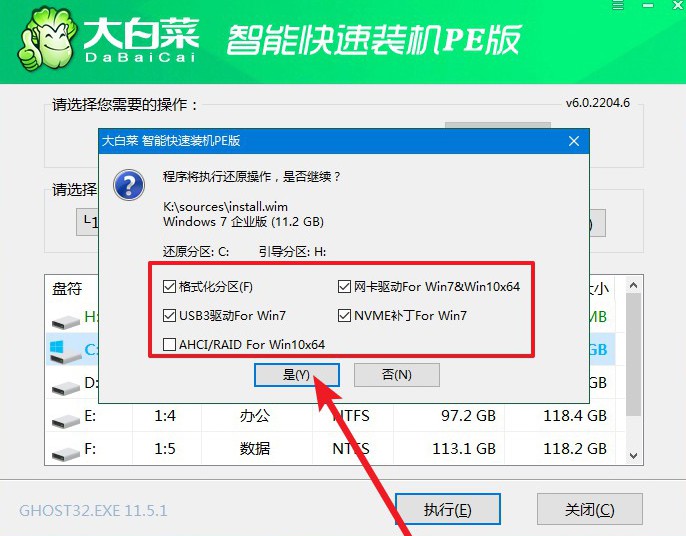
3、注意,大白菜u啟動盤重裝系統(tǒng)期間,要保持電源通暢,不要斷電。
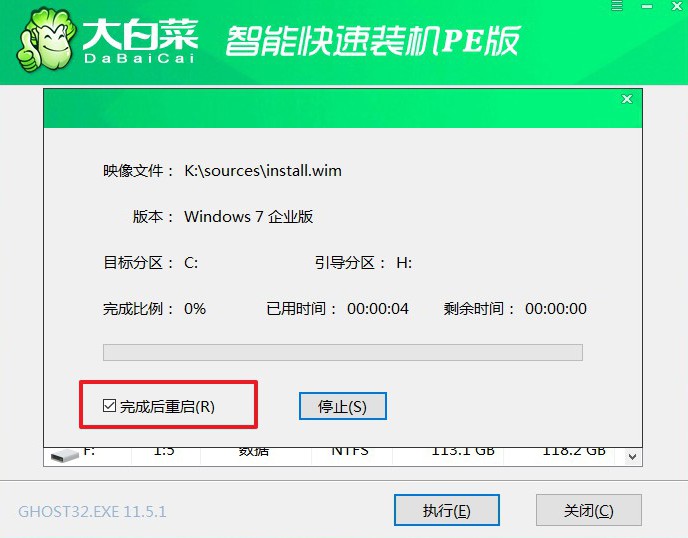
4、電腦提示重啟后,拔掉U盤,后面無需操作,直至電腦出現(xiàn)win7界面,重裝成功。

通過上面的操作,我們就可以完成如何u盤重裝系統(tǒng)win7的全部步驟了。這里需要注意一下的是,制作啟動盤后,u盤里面的原有數(shù)據(jù)將會被清除掉,此時軟件也會提示我們備份好重要數(shù)據(jù)。所以,如果可以的話,選擇使用空白u(yù)盤,而容量最好大一點,方便后續(xù)拷貝系統(tǒng)鏡像。

